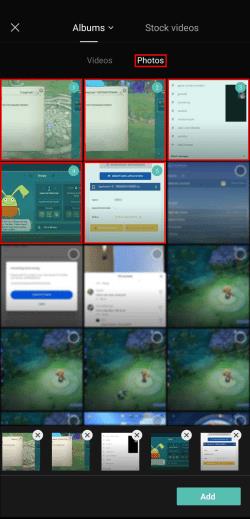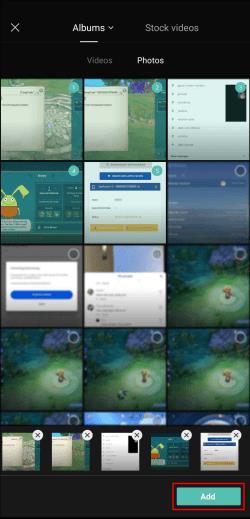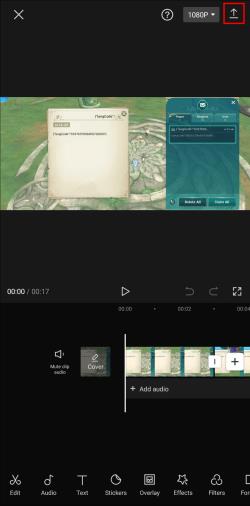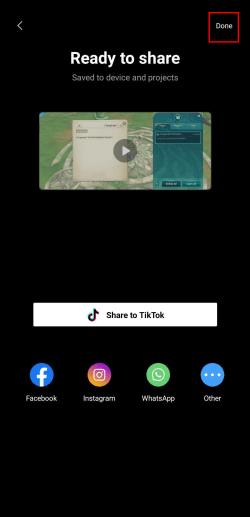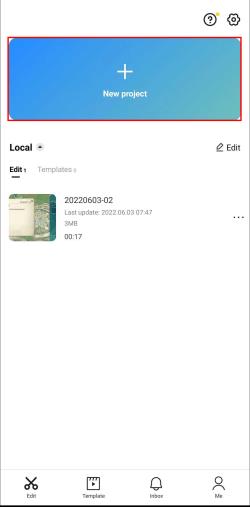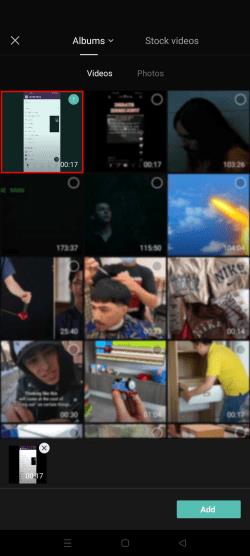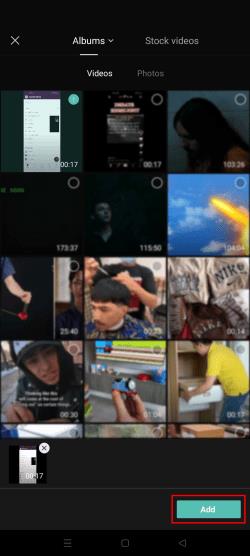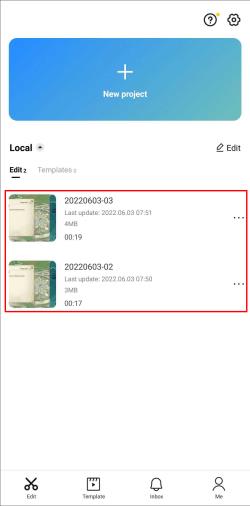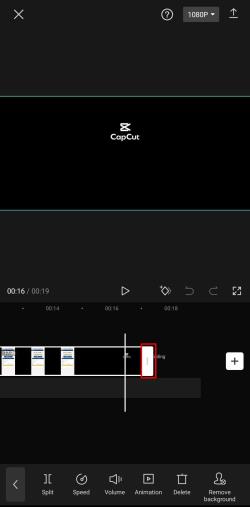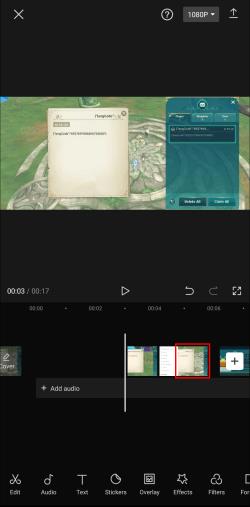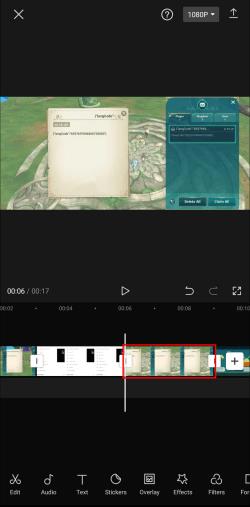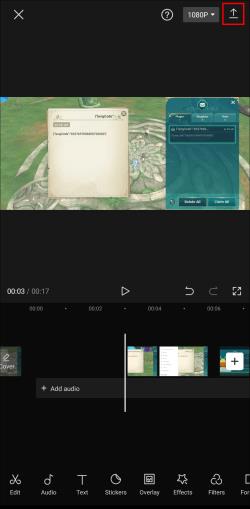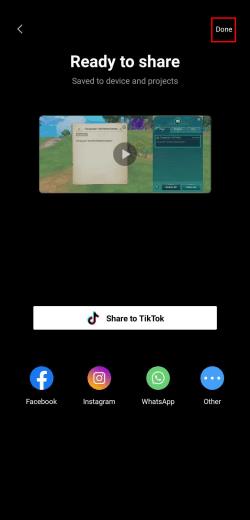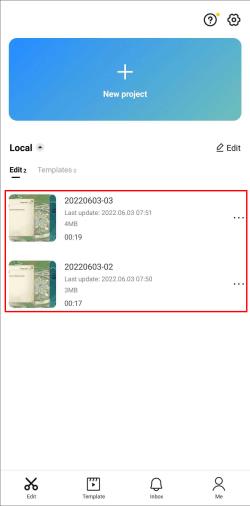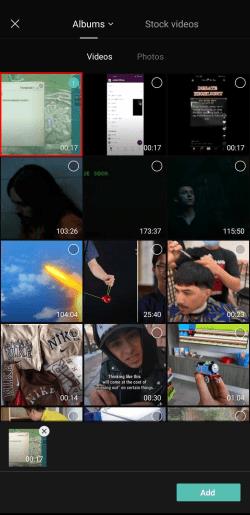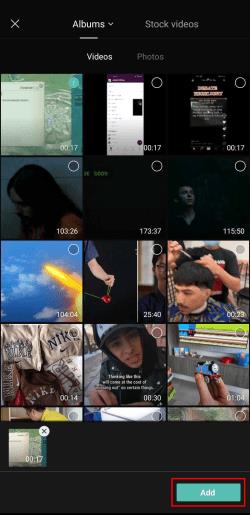Iako ga je izradila matična tvrtka TikTok-a, CapCut nudi daleko veću kontrolu nad videom nego TikTok. Možete koristiti izvrsne alate za uređivanje CapCuta za stvaranje dinamičnih filmova na svom pametnom telefonu koje možete objaviti na bilo kojoj platformi.

Međutim, iako CapCut nudi niz značajki, jedna primjetno nedostaje. Naime, korisnici ne mogu odabrati sve isječke ili fotografije na vremenskoj traci za uređivanje.
Ako ste tražili način da to učinite, nastavite čitati jer ćemo vam pokazati što možete učiniti kao alternativu.
Kako odabrati sve fotografije u CapCutu
Pretpostavimo da više volite jednostavniji stil videozapisa ili pratite najnoviji TikTok foto izazov. U tom slučaju možete koristiti aplikaciju CapCut za spajanje fotografija. Dodajte malo teksta, prijelaza i glazbe i dobit ćete pravi TikTok.
Kada uvezete sve fotografije na svoju vremensku traku za uređivanje, možda ćete htjeti dodati isti detalj svima njima umjesto jednoj po jednoj. Nažalost, trenutno nije moguće odabrati sve fotografije odjednom. Kao alternativu, možete izvesti svoj kolaž i zatim započeti novi projekt s njim.
Prije izvoza ne zaboravite preurediti svoje fotografije redoslijedom kojim želite da se pojave u konačnom videu. Evo kako to možete učiniti:
- Dodirnite i držite fotografiju koju želite premjestiti.
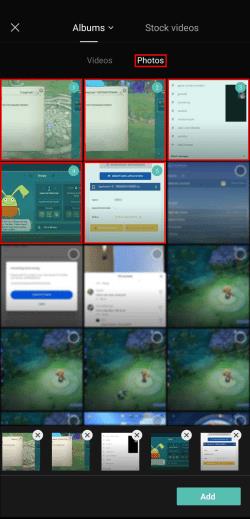
- Pritisnite Dodaj . u donjem desnom kutu.
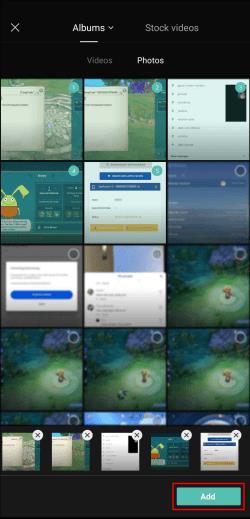
Nakon što ste zadovoljni narudžbom, vrijeme je za izvoz videozapisa. Ovo je relativno jednostavan postupak i zahtijeva samo dva dodira:
- Pritisnite ikonu Izvezi u gornjem desnom kutu zaslona.
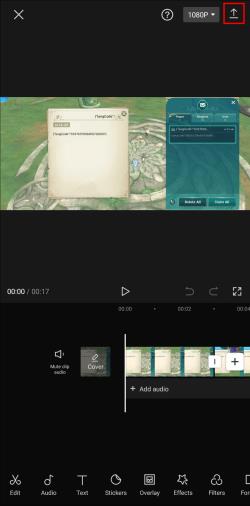
- Nakon što proces izvoza dosegne 100%, dodirnite Gotovo u gornjem desnom kutu.
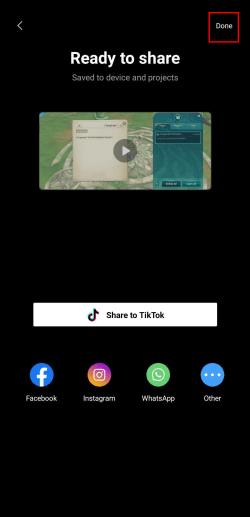
Bit ćete poslani na odredišnu stranicu CapCuta. Odavde možete ponovno dodati svoj videozapis i urediti ga u cjelini.
- Dodirnite gumb Novi projekt .
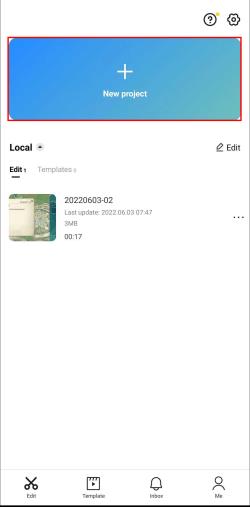
- Odaberite kolaž koji ste upravo izradili.
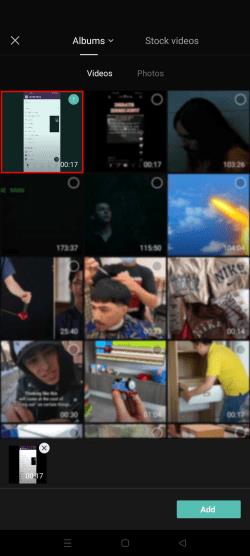
- Kliknite Dodaj u donjem desnom kutu.
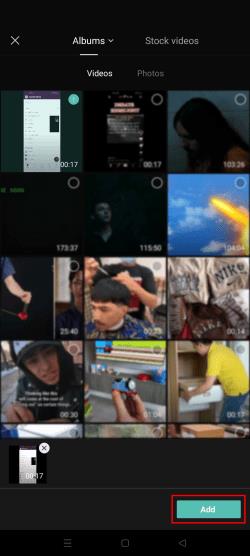
Sve vaše fotografije sada su spojene u video. Stoga će se svi efekti ili slojevi koje dodate primijeniti na sve fotografije odjednom.
Kako odabrati sve isječke
Kada uređujete video u CapCutu, možete dodati onoliko isječaka koliko želite, pod uvjetom da konačna verzija nije dulja od 15 minuta.
Pretpostavimo da ste pronašli uzbudljiv učinak koji želite primijeniti na sve isječke vremenske trake. U tom slučaju možda ste pokušali ubrzati proces odabirom svih isječaka odjednom. Ako ste ovo pokušali, vjerojatno niste uspjeli iz jednog jednostavnog razloga – ova opcija trenutno nije dostupna.
Ali to ne znači da morate uređivati isječke jedan po jedan da biste dodali zajedničku značajku. Možete jednostavno izvesti video i ponovno ga urediti kao cjelinu.
Međutim, prije izvoza videozapisa provjerite jeste li zadovoljni redoslijedom i duljinom isječaka. Za obrezivanje pojedinačnih isječaka učinite sljedeće:
- Dodirnite isječak koji želite urediti.
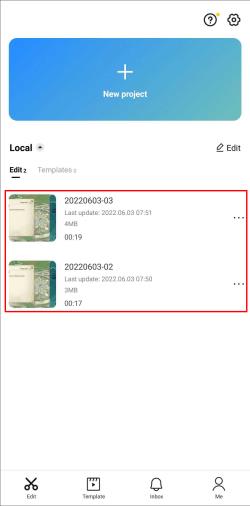
- Povucite rubove prema sredini kako biste izrezali nepotrebne dijelove.
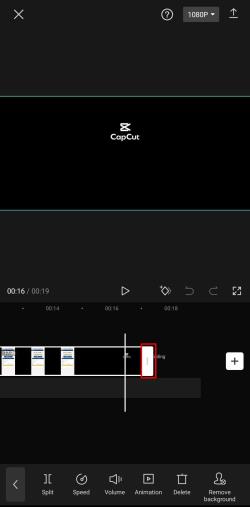
Kada svi vaši isječci budu savršene veličine, možete ih preurediti u dva koraka:
- Dugo držite isječak koji želite premjestiti.
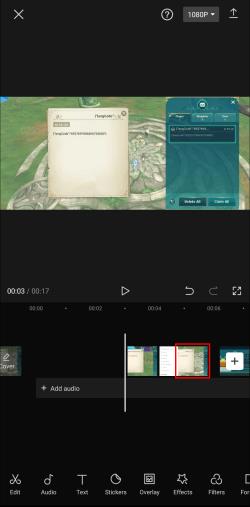
- Povucite ga na željenu lokaciju na vremenskoj traci.
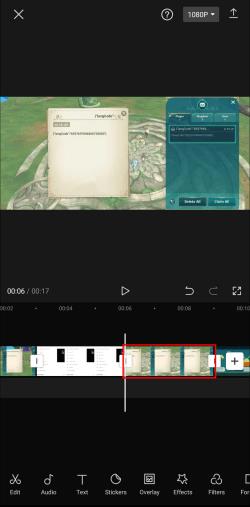
Nakon što uredite pojedinačne isječke kako smatrate prikladnim, možete izvesti svoj videozapis prateći ove korake:
- Pritisnite gumb Izvezi u gornjem desnom kutu vašeg videozapisa.
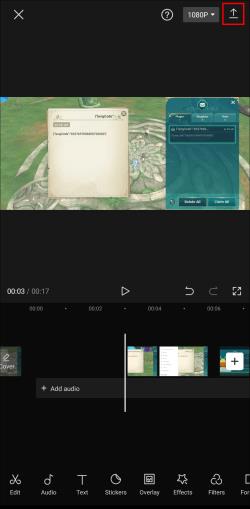
- Nakon što je izvoz dovršen, dodirnite Gotovo .
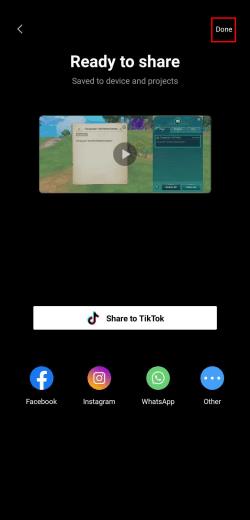
Sada ćete se vratiti na odredišnu stranicu. Dodajte videozapis koji ste upravo izvezli natrag na svoju vremensku traku slijedeći ove korake:
- Kliknite na Novi projekt .
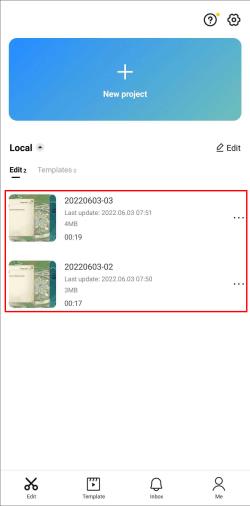
- Odaberite video.
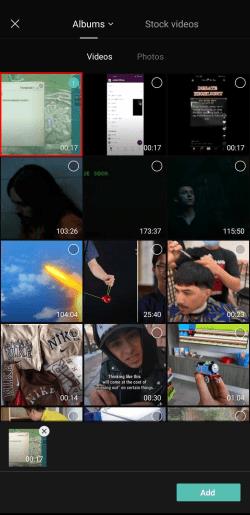
- Dodirnite Dodaj u donjem desnom kutu.
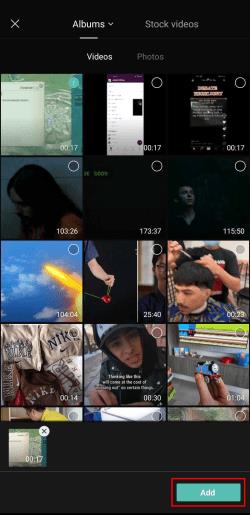
Videozapis će se pojaviti na vašoj vremenskoj traci za uređivanje kao cjelina, s istim učinkom kao odabir svih pojedinačnih isječaka. Nakon toga možete promijeniti brzinu ili poboljšati video kako god želite. Sve promjene će se primijeniti na sve isječke.
Sve-u-jednom uređivanje
Odabir više videozapisa ili fotografija odjednom može biti zgodna značajka za uređivanje. Na ovaj način ne morate prolaziti kroz mukotrpan proces pojedinačnog dodavanja istih promjena isječcima ili fotografijama.
Nažalost, CapCut nije dodao ovu opciju svom inače impresivnom popisu značajki. Dok čekamo da se povuku, možete upotrijebiti zaobilazno rješenje iz našeg vodiča kako biste postigli isti učinak.
Jeste li probali uređivati u CapCutu? Kako vam se svidjela aplikacija? Javite nam u odjeljku za komentare ispod.